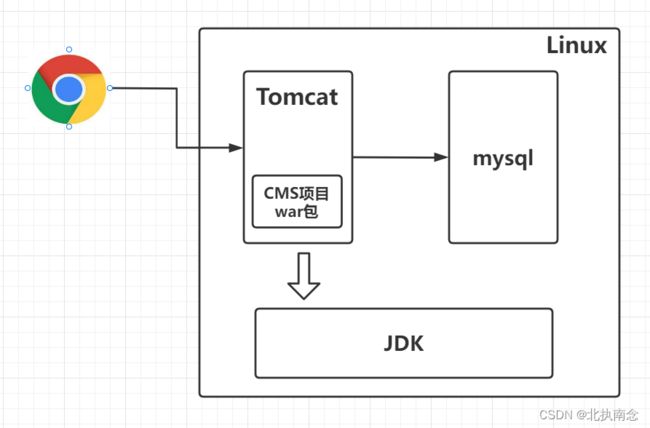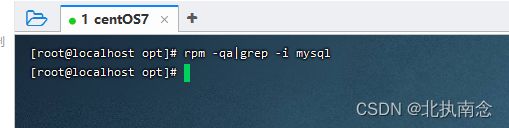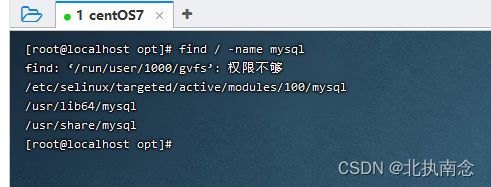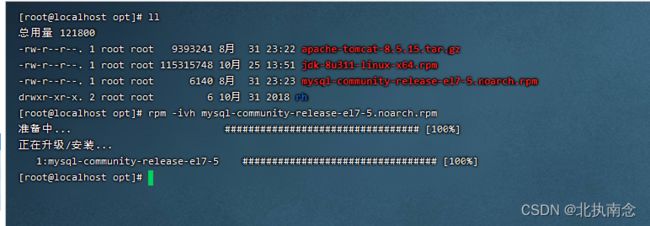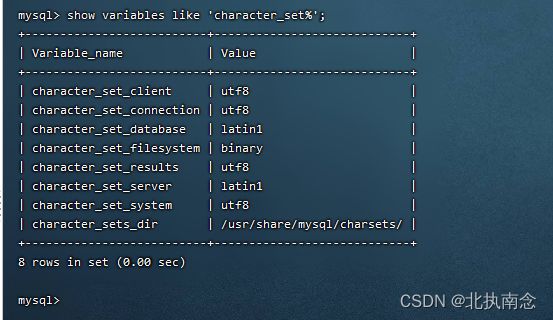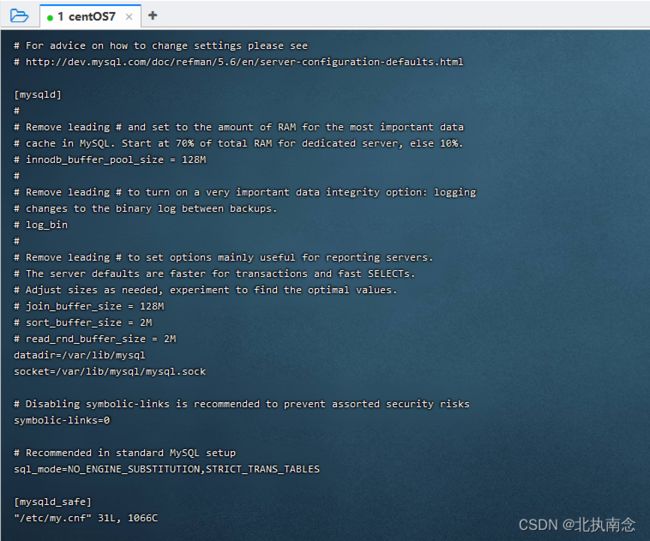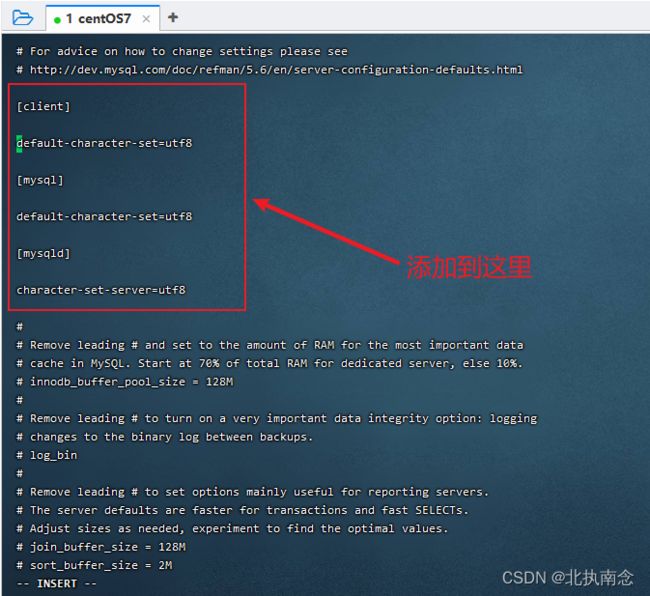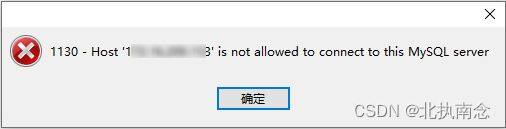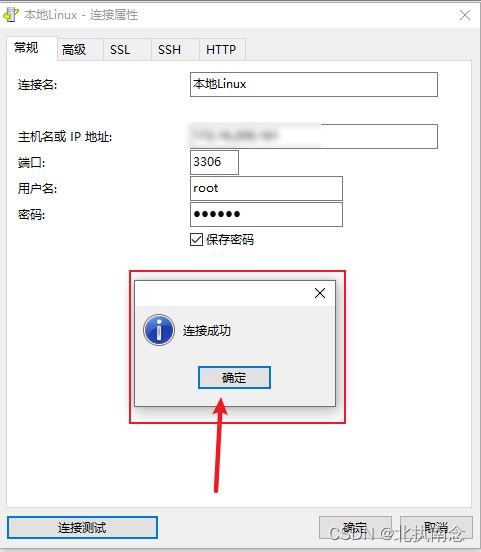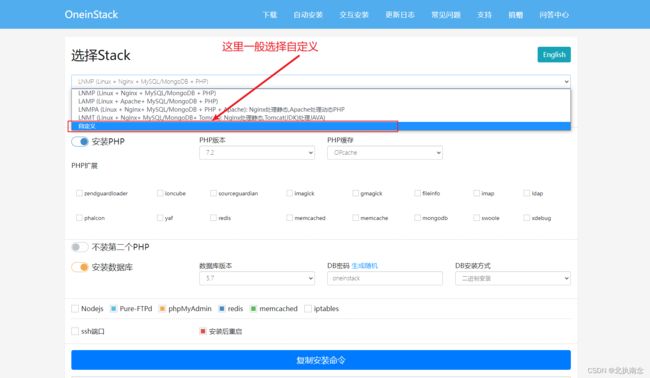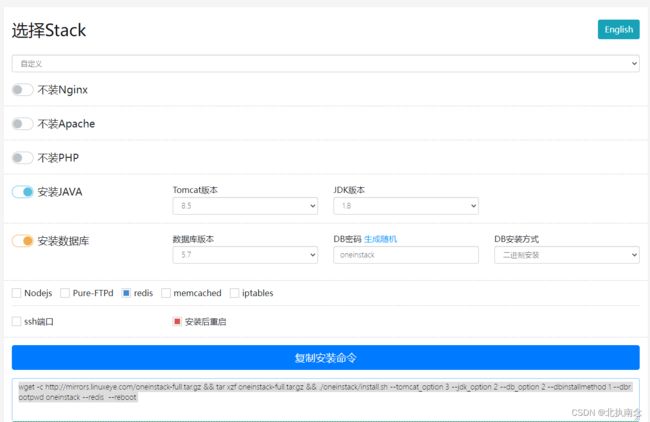LiNux + 腾讯云 部署项目
1、介绍
- Linux本地部署项目
- 华为云简介
- 腾讯云(CVM)远程部署CMS
2、Linux本地部署
2.1、引入
2.2、上传所需文件
文件里已经为大家准备了所需文件了:
在window上使用xftp工具,将linux版本的Jdk、tomcat、Mysql等软件上传至linux的指定目录,我这里上传到了/opt目录,如下:
2.3、安装mysql
昨天我们已经安装了JDK了,现在我们开始安装mysql,我们这里是以npm方式安装mysql
2.3.1、mysql卸载
先查看当前mysql的安装情况
rpm -qa|grep -i mysql
-q就是 --query ,-a就是--all
|grep mysql就是查含有mysql的包名(grep正则表达式)
可以看到,目前是没有安装mysql的
如果有的话,可以使用下面命令删除:
rpm -e --noscripts 包名 --nodeps
查找之前老版本mysql的目录、并且删除老版本mysql的文件和库
find / -name mysql
如果需要删除mysql的目录,则使用下面命令:
rm -rf 目录
确认全部删除了
2.3.2、安装mysql
首先我们切换到opt目录:
cd /opt
然后用下面命令安装mysql:
rpm -ivh mysql-community-release-el7-5.noarch.rpm
安装mysql
yum install mysql-server
启动mysql服务
systemctl start mysqld
查看mysql状态:
查看Mysql状态:systemctl status mysqld 或者 service mysqld status
开启mysql服务:systemctl start mysqld 或者 service mysqld start
关闭mysql服务:systemctl stop mysqld 或者 service mysqld stop
重启mysql服务:systemctl restart mysqld 或者 service mysqld restart
[外链图片转存失败,源站可能有防盗链机制,建议将图片保存下来直接上传(img-BjuxH0hn-1689515030114)(images/image-20211025145544557.png)]
Mysql安装成功后,默认的root用户密码为空,你可以使用以下命令来设置root用户的密码
mysqladmin -u root password "123456"
连接到Mysql服务器(多种方式 – 密码可以点击回车之后再输入也行)
[root@localhost local]# mysql -uroot -p123456
[root@localhost local]# mysql -h127.0.0.1 -uroot -p你刚刚设置的密码
[root@localhost local]# mysql -hlocalhost -uroot -p你刚刚设置的密码
[root@localhost local]# mysql -h本机ip地址 -uroot -p你刚刚设置的密码
2.3.3、mysql编码集设置
安装完的MySQL的默认字符集为 latin1 ,那么如果此时创建表和数据库,或者导入外部带中文的数据,mysql是不支持的。为了要将其字符集改为用户所需要的(比如utf8),就必须改其相关的配置文件。查看默认字符集
show variables like 'character_set%';
修改字符集,修改 /etc/my.cnf文件(输入exit或Ctrl + C退出mysql命令窗口):
vi /etc/my.cnf(没有就自己创建一个,vi会自动创建)
执行这个命令后,发现里面没有设置编码的地方,那我们就把下面的配置添加进去:
[client]
default-character-set=utf8
[mysql]
default-character-set=utf8
[mysqld]
character-set-server=utf8
先按【i】进入编辑模式,然后将上面配置添加进去,如下:
然后按【Esc】再按【 :wq】,表示保存退出,修改完配置,需要重启一下mysql服务,命令如下:
systemctl restart mysqld
重启完之后可以再使用如下命令进入到mysql检查下
mysql -uroot -p123456
-u跟用户名
-p跟密码
输入下面命令检查下:
show variables like 'character_set%';
此时我们发现,编码都已经改成utf8了
2.3.4、增加mysql远程登录权限
上面步骤做完,可以实现本地登录,但如果使用navicat登录的话,会报下面错误:
为了解决这个问题,允许远程访问,需要本地登陆MySQL后执行如下命令
进入mysql,授权远程连接
grant all privileges on *.* to root@'%' identified by '123456';
这句话的意思是:任意用户使用root用户使用123456密码访问,可以设置成mysql的密码
然后再刷新授权
flush privileges;
然后再使用navicat连接Linux中的mysql,就可以连成功了
注意:想要连成功的话,还需要关闭Linux的防火墙,方法参见我们昨天的课件
2.4、安装tomcat
安装步骤如下:
1、将安装包【apache-tomcat-8.5.15.tar.gz】解压解压到/usr/local目录中
tar -zxvf /opt/apache-tomcat-8.5.15.tar.gz -C /usr/local/
2、开启服务和关闭服务:
cd /usr/local/apache-tomcat-8.5.15/bin
./startup.sh
./shutdown.sh
3、解压文件中目录结构如下
- bin目录:tomcat启动命令(./startup.sh)、tomcat服务关闭命令(./shutdown.sh )
- webapps目录:工程目录,war包放在这里,在启动tomcat时会自动解压成文件夹
4、利用xftp工具将cms.war包传入到linux的tomcat中的webapps文件夹中
2.5、部署web项目到tomcat
- 通过Eclipse或者IDEA将我们的web项目打成war包
- 使用xftp或其他工具将安装包war包上传至linux系统(一般直接放到tomcat的webapps目录中)
- 启动tomcat
- 浏览器测试,访问:http://127.0.0.1:8080
3、腾讯云(CVM)远程部署CMS(掌握)
3.1、购买云服务器
- 登录腾讯云官网:https://cloud.tencent.com/product/cvm
- 选择合适的配置后,付款购买云服务器
- 云服务器备案后,还需要购买域名,以及备案
4、OneinStack
这款工具可以一键安装所有你所需的软件,进入下面网站:https://oneinstack.com/auto
然后在该页面选择你需要安装的软件和版本,最后赋值安装命令就可以了,直接在Linux上执行就可以了,下面是我选择的:
复制出命令:
wget -c http://mirrors.linuxeye.com/oneinstack-full.tar.gz && tar xzf oneinstack-full.tar.gz && ./oneinstack/install.sh --tomcat_option 3 --jdk_option 2 --db_option 2 --dbinstallmethod 1 --dbrootpwd oneinstack --redis --reboot